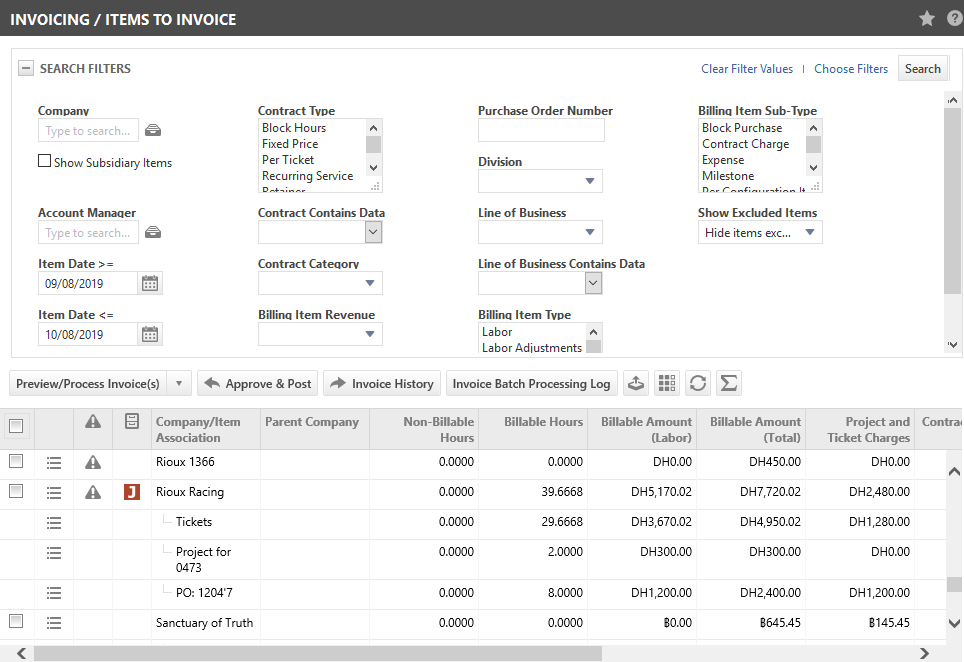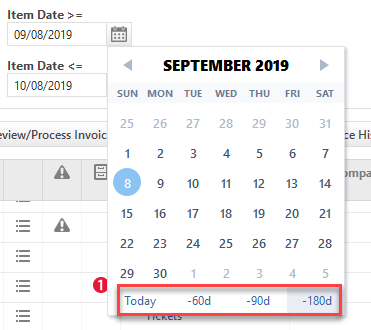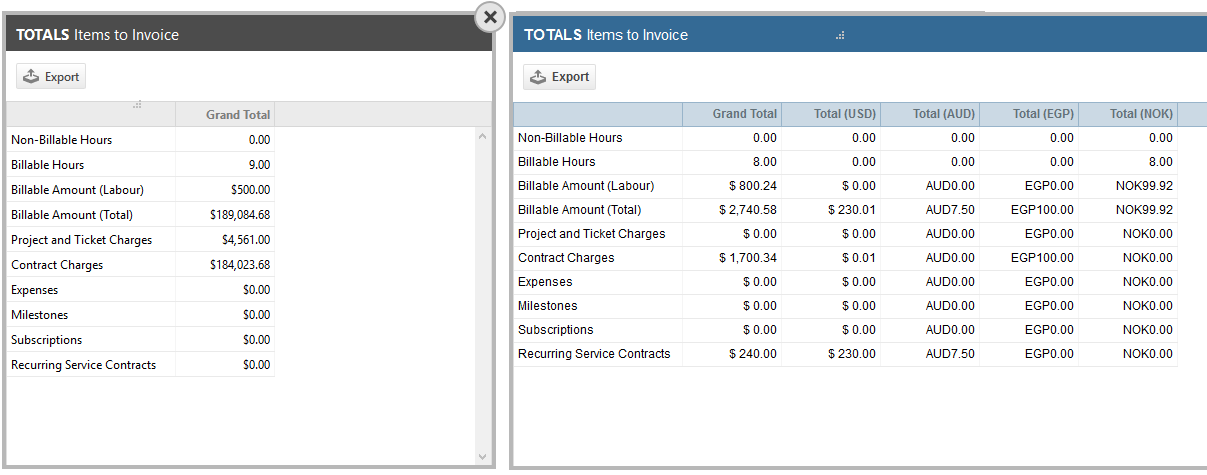Posten zur Rechnungsstellung auswählen
SICHERHEIT Manager oder Zugriffsrecht mit Sichtbarkeit von Verträgen auf Alle gesetzt
NAVIGATION Linkes Navigationsmenü > Verträge > Rechnungen & Anpassungen > Rechnungsstellung / Rechnungsposten
Auf der Seite „Rechnungsstellung/Posten zur Rechnungsstellung“ filtern Sie die Transaktionen, die Sie in Rechnung stellen möchten, und starten die Verarbeitung der Rechnungen. Um die Seite zu öffnen, nutzen Sie den/die Pfad(e) im vorstehenden Abschnitt Sicherheit und Navigation.
So können Sie ...
- Um eine Liste aller Datensätze eines bestimmten Objekts in Ihrer Datenbank anzuzeigen, klicken Sie auf Suchen, ohne jegliche Filter anzuwenden.
Suchergebnisse mit mehr als 25, 50 oder 100 Datensätzen (abhängig von Ihren Einstellungen für die Datensätze pro Seite) werden seitenweise dargestellt. Nutzen Sie die Seitennavigation, um zusätzliche Ergebnisse anzuzeigen. Insgesamt werden jeweils 5.000 Datensätze abgerufen.
- Um nach bestimmten Datensätzen zu suchen, wenden Sie einen oder mehrere Filter an. Siehe Einen Suchfilter anwenden.
Der Filter Aktiv ist standardmäßig Aktiv auf den Seiten Firmensuche, Kontaktsuche, Meine Firmen und Meine Kontakte sowie bei der globalen Suche nach Firma, Kontakt (Vorname), Kontakt (Nachname) und Kontakt (E-Mail). Die Zähler im Menü Meine reflektieren lediglich aktive Einträge.
HINWEIS Es gibt mehrere Optionen für Telefonnummernfilter. Der Filter Telefon sucht nach einer Übereinstimmung vom Typ enthält, die jegliche im Filterfeld eingegebenen Zeichen (wie beispielsweise - oder () ) beinhaltet. Die Seiten Firmensuche und Kontaktsuche verfügen über die Option Telefon (nur Zahlen), wobei Sonderzeichen im Filter und den Ergebnissen ignoriert werden. Es wird lediglich eine Suche vom Typ enthält bezüglich der im Filterfeld eingegebenen Zahlen durchgeführt. Die Seite Kontaktsuche ermöglicht außerdem die Suche nach Telefonnummer (beginnt mit). Dabei wird nach Telefonnummern gesucht, die mit dem im Filterfeld eingegebenen Wert beginnen.
| Filtername | Beschreibung |
|---|---|
| Umsatz aus Rechnungspositionen |
Dieser Filter legt fest, ob Rechnungspositionen, die als „Nicht abrechenbar“ markiert sind ODER deren Umsatzwert 0,00 beträgt, in den Suchergebnissen beinhaltet werden sollen. Klicken Sie auf das Dropdown-Menü und wählen Sie eine der Optionen aus:
Wenn Sie nicht abrechenbare Posten und Posten mit Nullumsatz beinhalten, können Sie die für den Kunden geleisteten Arbeiten anzeigen. Zeiteinträge unter einem im Voraus bezahlen Vertrag erscheinen auf der Rechnung mit „Im Voraus bezahlt“ (bei Stundenkontingent- und Vorauszahlungskäufen) oder „Von Ticketvertrag abgedeckt“ (bei Ticketkäufen). Bei Zeiteinträgen für Pauschal- und Serviceverträge wird Vertraglich abgedeckt angezeigt. |
| Subtyp für Rechnungsposition |
Dieser Filter ist genauer als der Filter Rechnungspositionstyp. Filtern Sie anhand von:
|
| Rechnungspositionstyp |
Enthält die folgenden Optionen:
|
| Vertrag enthält Daten |
Filtert anhand davon, ob eine Rechnungsposition über einen zugewiesenen Vertrag verfügt.
|
| Kundenwährung (wird nur bei aktivierter Multi-Währung angezeigt) |
Wenn Multi-Währung aktiviert ist, werden in der Tabelle „Rechnungsstellung / Posten zur Rechnungsstellung“ alle Beträge in der Kundenwährung der jeweiligen Firma angezeigt. Für jede Währung werden Zwischensummen angezeigt, und die Endsumme wird in der internen Währung angezeigt. Sie können nach Währung filtern. Das Dropdown-Menü enthält alle aktiven Währungen sowie alle inaktiven Währungen, die mit einer Firma verbunden sind, die über Posten zur Rechnungsstellung verfügt. |
| Bereich | Dieser Filter ist verfügbar, wenn die Organisationsstruktur aktiviert ist. Wenn ein Bereich ausgewählt wird, geben die Suchergebnisse nur Rechnungspositionen zurück, die mit einer Geschäftssparte in diesem Bereich verbunden sind. |
| Postenzuweisung |
Dieser Filter hat den Filter Projektposten ersetzt und erweitert.
|
| Postendatum |
Das Postendatum ist das Arbeitsdatum für Arbeitsaufwandsposten und das Transaktionsdatum für alle anderen abrechenbaren Posten, einschließlich Arbeitsaufwandsanpassungen. Der Standardzeitraum ist größer oder gleich dem aktuellen Tag minus 30 Tage. Sie können diesen Zeitraum auf maximal 2 Jahre erweitern. HINWEIS Wenn Sie einen Firmenfilter anwenden, wird der Zeitraum auf zwei Jahre vor dem aktuellen Datum und zehn Jahre nach dem aktuellen Datum verlängert. Alle innerhalb des angegebenen Zeitraums durchgeführten Arbeitsaufwandsanpassungen sind in den Suchergebnissen enthalten. Die ursprüngliche Rechnungsposition für diese Anpassungen wird auch dann beinhaltet, wenn der Posten noch nicht in Rechnung gestellt wurde. Beachten Sie, dass das Datum der ursprünglichen Rechnungsposition außerhalb des angegebenen Datumsbereichs liegen kann. Wenn Sie auf das Kalendersymbol neben den Filtern für das Postendatum klicken, haben Sie direkten Zugriff auf bestimmte Daten. Derselbe Zugriff ist bei den Filtern für das Buchungsdatum verfügbar. |
|
Geschäftssparte |
Dieser Filter ist verfügbar, wenn die Organisationsstruktur aktiviert ist. Wenn eine Geschäftssparte ausgewählt wird, geben die Suchergebnisse lediglich Rechnungspositionen zurück, die mit der ausgewählten Kombination verbunden sind. HINWEIS In der Ergebnistabelle wird die Geschäftssparte nur für Projektzeilen angezeigt. |
| Bestellnummer |
Geben Sie eine Bestellnummer ein, um alle diesem Auftrag zugewiesenen genehmigten und gebuchten Posten anzuzeigen. Diese Suche ist vom Typ „enthält“. Wenn eine Firma abrechenbare Posten hat, die mit Bestellungen verknüpft sind, wird für jede Bestellnummer eine separate Rechnung erstellt. |
|
Verfügbare Posten für Tochterfirma anzeigen
|
Markieren Sie dieses Kontrollkästchen, wenn die Suchergebnisse Rechnungspositionen für Tochterfirmen der ausgewählten Firma enthalten sollen, die ausdrücklich so konfiguriert wurden, dass sie nicht über die Mutterfirma abgerechnet werden. Diese Posten werden nicht automatisch in der Rechnung beinhaltet, jedoch stehen sie im Dialogfeld „Rechnungspositionen auswählen“ zum Einbeziehen zur Verfügung. WICHTIG Damit Posten im Dialogfeld „Rechnungspositionen auswählen“ verfügbar sind, müssen sie zuerst über die Suche zurückgegeben werden. Sie müssen Posten für Tochterfirma anzeigen und Ausgeschlossene Posten anzeigen in der Suche Rechnungsstellung / Posten zur Rechnungsstellung markieren, damit Sie später die Möglichkeit haben, sie bei Rechnungspositionen auswählen zu beinhalten. Posten, die vom Vertrag einer Mutterfirma oder Tochterfirma abgedeckt werden, werden von diesem Vertrag geregelt. Dieses Kontrollkästchen bezieht sich nicht auf Posten, die für die in der nachfolgenden Tabelle angezeigten Tochterfirmen abrechenbar sind. Um Posten zu finden und Rechnungen für Posten zu generieren, die den Tochterfirmen in Rechnung gestellt werden, müssen Sie anhand dieser Firmen filtern oder diese Firmen individuell auswählen. Weitere Informationen zur Rechnungsstellung für Mutter-/Tochterfirmen finden Sie unter Posten der Tochterfirma einer Mutterfirma in Rechnung erstellen. |
| Ausgeschlossene Posten anzeigen | Dieser Filter legt fest, ob Rechnungspositionen, die anhand der Standard-Rechnungsvorlage der einzelnen Firmen ausgeschlossen werden, in den Suchergebnissen angezeigt werden sollen. WICHTIG Damit Posten im Dialogfeld „Rechnungspositionen auswählen“ verfügbar sind, müssen sie zuerst über die Suche zurückgegeben werden. Sie müssen Posten für Tochterfirma anzeigen und Ausgeschlossene Posten anzeigen in der Suche Rechnungsstellung / Posten zur Rechnungsstellung markieren, damit Sie später die Möglichkeit haben, sie bei Rechnungspositionen auswählen zu beinhalten.
|
| Benutzerdefinierte Felder | Benutzerdefinierte Felder für Firmen, Verträge und Ratenzahlungen sind auf der Seite als Filter verfügbar. |
Die folgenden Tool-Schaltflächen werden über der Ergebnisliste angezeigt:
| Tool-Schaltfläche | Beschreibung |
|---|---|

|
Klicken Sie darauf, um eine Vorschau der ausgewählten Rechnungen anzuzeigen und diese zu verarbeiten. Siehe Rechnungen verarbeiten. Mindestens eine Firma muss ausgewählt werden. |
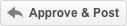
|
Klicken Sie darauf, um zur Seite „Genehmigen & Buchen“ zu gelangen. |
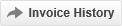
|
Klicken Sie darauf, um zur Seite „Rechnungshistorie“ zu gelangen. Siehe Rechnungen über die Rechnungshistorie verwalten. |

|
Klicken Sie darauf, um die Seite „Protokoll für die Batchverarbeitung von Rechnungen“ zu öffnen. Siehe Protokoll für die Batchverarbeitung von Rechnungen. Diese Schaltfläche ist für alle Benutzer sichtbar, bei denen das Zugriffsrecht Kann Rechnungen erstellen auf etwas anderes als KEINE ODER Kann auf Rechnungshistorie und Exportassistent (für Rechnungen) zugreifen auf WAHR gesetzt ist. |
|
SICHERHEIT Standardmäßig ist der Export für Benutzer mit Admin-Zugriffsrechten verfügbar und für alle anderen deaktiviert. Dies kann jedoch auch für andere Zugriffsrechte aktiviert werden. Siehe Kann Rasterdaten exportieren. HINWEIS Beim Export zu CSV: Um eine einheitliche Formatierung von Datum/Uhrzeit in der CSV-Ausgabe zu gewährleisten, empfehlen wir, dass die Autotask-Formatierungseinstellungen für Datum/Uhrzeit des Benutzers mit den Windows-Formatierungseinstellungen für Datum/Uhrzeit auf dem Computer, auf dem der Export vorgenommen wird, identisch sind. Dadurch werden Konflikte dabei verhindert, wie die Software, die den Bericht generiert, das Format für Datum/Uhrzeit interpretiert.
HINWEIS Beachten Sie, dass nur die ausgewählten Spalten der ersten 5.000 Datensätze exportiert werden. WICHTIG Die Exportdatei enthält nicht alle Felder, die für einen erneuten Import der Daten mit den Vorlagen für den Datenimport erforderlich sind, und die Datenüberschriften stimmen nicht überein. |
|
|
|
Mithilfe der Spaltenauswahl können Sie die Suchergebnisraster in Autotask individuell anpassen. Damit wird Folgendes festgelegt:
HINWEIS Einstellungen für die Spaltenauswahl in Suchergebnisrastern und einigen Standardberichten sind Teil der Benutzereinstellungen, die auf dem Autotask-Server gespeichert werden. Sie können sich über einen beliebigen Computer anmelden und Ihre Einstellungen für die Spaltenauswahl auf Ihre Autotask-Sitzung angewandt haben. Um die in Ihrer Autotask-Instanz gespeicherten Daten zu löschen und die Einstellungen für die Spaltenauswahl auf die Standardeinstellungen in Autotask zurückzusetzen, klicken Sie auf die Schaltfläche Einstellungen zurücksetzen unter Meine > Diverses > Einstellungen. Gehen Sie wie folgt vor, um das Raster anzupassen:
Die Spalten erscheinen entweder im Bereich Verfügbare Spalten oder Ausgewählte Spalten.
HINWEIS Die Reihenfolge von oben nach unten in der Liste Ausgewählte Spalten wird zur Reihenfolge von links nach rechts in der Liste Suchergebnisse.
TIPP Wenn die Zeichen + # nach dem Spaltennamen erscheinen, dann hat diese Spalte möglicherweise mehrere Einträge für einige Zeilen zurückgegeben. Wenn dies geschieht, erscheint der erste Eintrag in der Zeile gefolgt von + und dann die Anzahl der weiteren zurückgegebenen Einträge. Um die Liste der weiteren Einträge anzuzeigen, fahren Sie mit der Maus über den Eintrag in der Spalte. |
|
Klicken Sie auf das Aktualisierungssymbol |
|
|
Das Dialogfeld „Summen“ zeigt die Endsumme für alle Spalten an, die Sie in der Spaltenauswahl für die Tabelle ausgewählt haben. Wenn Sie eine einzelne Währung auswählen, werden lediglich die Endsummen für alle Spalten aufgelistet, die Sie in der Spaltenauswahl für die Tabelle ausgewählt haben. Diese Liste kann in CSV-Format exportiert werden. Wenn Multi-Währung aktiviert ist, erscheinen weitere Spalten in der Tabelle (eine für jede weitere Währung). Jede Spalte steht für eine Summe pro Währung für alle zurückgegebenen Rechnungspositionen der Firmen, die diese Währung haben. Währungswerte in der Spalte Endsumme werden aus den internen Währungswerten der Rechnungspositionen berechnet und in der internen Währung angezeigt. |
In der Tabelle „Rechnungsstellung / Posten zur Rechnungsstellung“ gibt es zwei grundlegende Arten von Zeilen:
- Firmenzeilen: Firmenzeilen repräsentieren die Firmen, für die Rechnungspositionen zur Rechnungsstellung verfügbar sind, die Ihren Filterkriterien entsprechen.
- Gruppierungszeilen für Rechnungspositionen: Es gibt drei verschiedene Untergruppen für Gruppierungszeilen. Diese sind Tickets, Projekt und Bestellung. Sie bieten genauere Untergruppen für Rechnungspositionen, die zu den einzelnen Firmen gehören.
Gruppierungszeilen existieren nur innerhalb von Firmenzeilen, während Firmenzeilen auch ohne Gruppierungsgruppen vorhanden sein können. Rechnungspositionen werden folgendermaßen gruppiert:
| Art der Zeile | Beschreibung |
|---|---|
| Firmenzeile |
Jede Firmenzeile enthält ein Kontrollkästchen, das für die Verarbeitung ausgewählt werden kann. Sie können außerdem auf den Firmennamen klicken, um das Dialogfeld „Ausgewählte Rechnungen verarbeiten“ zu öffnen. Alle verfügbaren Rechnungspositionen für die ausgewählte Firma, ihre Tochterfirmen (wenn die Abrechnung über ihre Mutterfirma konfiguriert ist) oder Firmen, bei denen sie als Rechnungsempfänger-Firma eingerichtet ist, sind für die Rechnungsstellung verfügbar. |
| Gruppierungszeile nach Ticket(s) |
Die Gruppierungszeile nach Tickets (es gibt pro Firmenzeile immer nur eine) enthält alle Rechnungspositionen (Arbeitsaufwand, Warenposten, Spesen), die mit Tickets für die Firma aus der vorstehenden Zeile verbunden sind, sofern diese Rechnungspositionen nicht über Bestellnummern verfügen. Um das Dialogfeld „Ausgewählte Rechnungen verarbeiten“ für Posten in dieser Gruppierung zu öffnen, klicken Sie auf die Bezeichnung Tickets. |
| Gruppierungszeile nach Projekt |
Jede Gruppierungszeile nach Projekt beinhaltet Rechnungspositionen, die mit einem bestimmten Projekt verbunden sind, und sie ist entsprechend mit dem Namen dieses Projekts gekennzeichnet. Wenn das Projekt über eine Bestellnummer verfügt, wird diese in Klammern nach dem Projektnamen angezeigt, und nur Rechnungspositionen mit derselben Bestellnummer sind in dieser Zeile enthalten. Rechnungspositionen, deren Bestellnummern sich von der Bestellnummer ihres Projekts unterscheiden, werden nicht in diesen Zeilen beinhaltet. Sie werden unter ihrer separaten Bestellnummer aufgelistet. Wenn ein Projekt über Rechnungspositionen ohne Bestellnummern verfügt, erscheint eine Gruppierungszeile für dieses Projekt, gefolgt von der Gruppierungszeile nach Projekt (Bestellung: ). Um das Dialogfeld „Ausgewählte Rechnungen verarbeiten“ für Posten in dieser Gruppierung zu öffnen, klicken Sie auf die Bezeichnung Projekt. |
| Gruppierungszeile nach Bestellung |
Gruppierungszeilen nach Bestellung beinhalten Rechnungspositionen, die mit Bestellungen verbunden sind. Diese Zeilen erscheinen in der Tabelle, wenn Posten mit Tickets verbunden sind und über eine Bestellnummer verfügen oder wenn Posten mit Projekten verbunden sind und über eine Bestellnummer verfügen, die sich von der Bestellnummer des Projekts unterscheidet. Jede Gruppierungszeile nach Bestellung repräsentiert eine bestimmte Bestellung. Die Bestellung hat immer Vorrang. Spalten für Gruppierungszeilen nach Bestellung zeigen aus aggregierte Daten aus allen Rechnungspositionen mit der entsprechenden Bestellnummer an, ausgenommen Rechnungspositionen die sowohl mit Projekten verbunden sind UND dieselbe Bestellnummer wie ihr Projekt haben. Um das Dialogfeld „Ausgewählte Rechnungen verarbeiten“ für Posten in dieser Gruppierung zu öffnen, klicken Sie auf die Bezeichnung Bestellung. |
Jede Gruppierungszeile für Rechnungspositionen resultiert in einer separaten Rechnung, selbst wenn Sie auf die Firmenzeile klicken.
Kontextmenüs sind bei sowohl unter Firma und Tickets als auch Projekt und Bestellung verfügbar. verfügbar.
| Eintrag | Beschreibung |
|---|---|
| Firmenzeilen | |
| Vorschau anzeigen/Rechnung(en) verarbeiten > Alle für Firma | Klicken Sie darauf, um das Dialogfeld Ausgewählte Rechnungen verarbeiten für die ausgewählte Firma zu öffnen. Alle Rechnungspositionen werden beinhaltet. |
| Anzeigen/Bearbeiten > Firma anzeigen | Klicken Sie darauf, um die Seite Firma zu öffnen. |
|
Anzeigen/Bearbeiten > Rechnungseinstellungen bearbeiten |
Klicken Sie darauf, um die Seite Rechnungseinstellungen für die ausgewählte Firma zu öffnen. |
| Gruppierungszeilen nach Tickets, Projekt und Bestellung | |
| Vorschau anzeigen/Rechnung verarbeiten |
Klicken Sie darauf, um das Dialogfeld Ausgewählte Rechnungen verarbeiten für die ausgewählte Gruppierungszeile nach Tickets, Projekt oder Bestellung zu öffnen zu öffnen. Dies entspricht dem Klicken auf den Gruppierungslink. |
- Um alle Rechnungen in der Rechnungsstellungstabelle zu verarbeiten, markieren Sie das Kontrollkästchen in der Überschriftszeile der Tabelle oder nutzen Sie das Dropdown-Menü Vorschau anzeigen/Rechnung(en) verarbeiten und wählen Sie Vorschau anzeigen/Verarbeiten für alle Firmen aus.
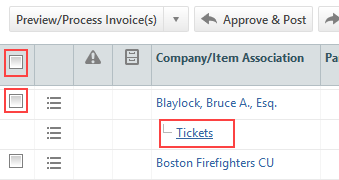
Um Rechnungen für bestimmte Firmen zu verarbeiten, klicken Sie auf das Kontrollkästchen in deren Firmenzeilen und wählen Sie Vorschau anzeigen/Verarbeiten für ausgewählte Firmen aus dem Dropdown-Menü aus oder klicken Sie auf den Firmennamen.
Um die Rechnung für eine bestimmte Gruppierung nach Tickets, Projekt oder Bestellung zu verarbeiten, klicken Sie auf die Gruppierungsbezeichnung.
HINWEIS Wenn Sie individuelle Zeilen auswählen, können Sie maximal 175 Firmen auswählen. Wenn Sie das Kontrollkästchen in der Überschriftszeile markieren und keine weiteren Kontrollkästchen markieren oder Markierungen aufheben, ist die Anzahl der Firmen nicht begrenzt.
- Das Dialogfeld „Ausgewählte Rechnungen verarbeiten“ wird geöffnet. Siehe Rechnungen verarbeiten.